sketchbook
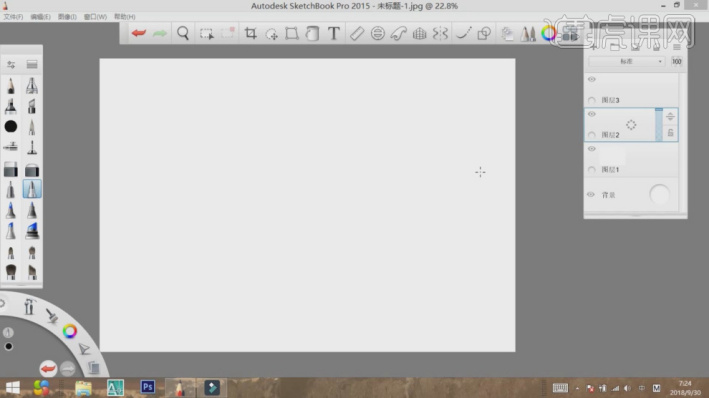
经常使用PS的同学,可能都不太了解sketchbook是什么软件。其实,我也不是很了解,看了同事用sketchbook画出的线稿,就研究一下。sketchbook的全称是Autodesk SketchBook Pro,它是一款画图软件,功能强大,仿手绘效果逼真,操作简单。像笔刷中常用的铅笔、毛笔、马克笔、制图笔、喷枪等里面都有,用来画线稿、画插画都是可以的。
sketchbook绝对是绘画设计爱好者的最佳选择。今天我给大家带来的sketchbook画画教程是关于怎么用sketchbook画线稿的。废话不多说,咱们一起来看看。
步骤如下:
1、本节课讲解SKB-现代简约办公空间-线稿篇,本节课中用到的素材,会放置在素材包内,请各位学员点击右侧黄色按钮自行下载安装。
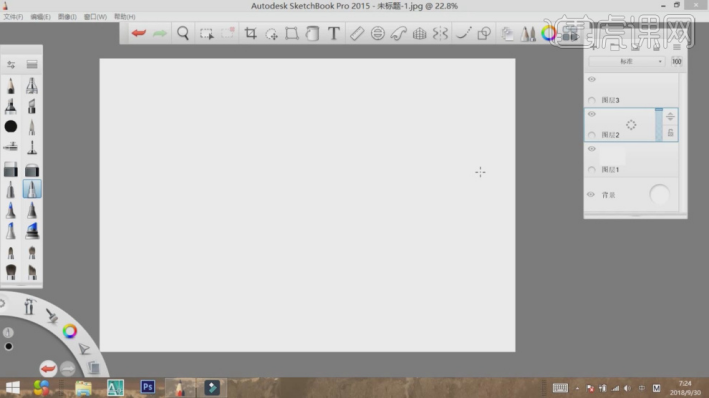
2、首先我们打开SKB软件,然后在上方菜单中将绘制方式调整为【一点透视】,如图所示。
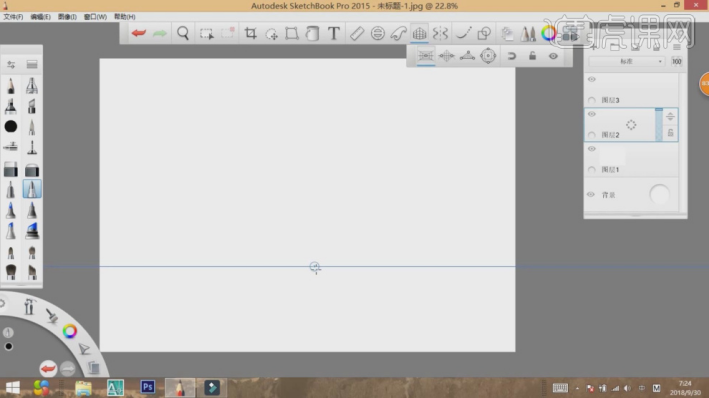
3、然后使用【画笔】工具,绘制直线,如图所示。
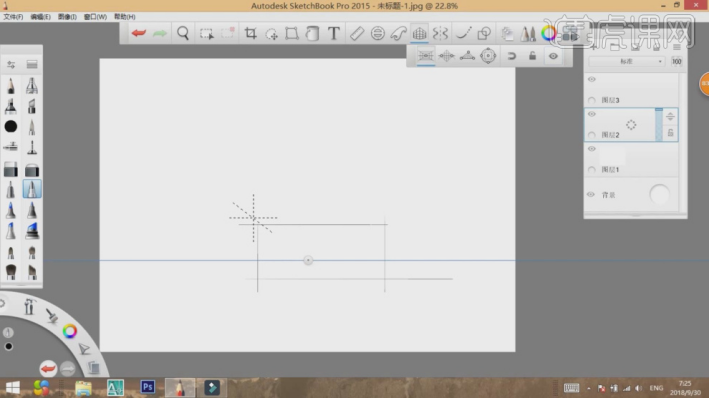
4、画笔上有自动捕捉,同学们根据捕捉的路径绘制直线,如图所示。
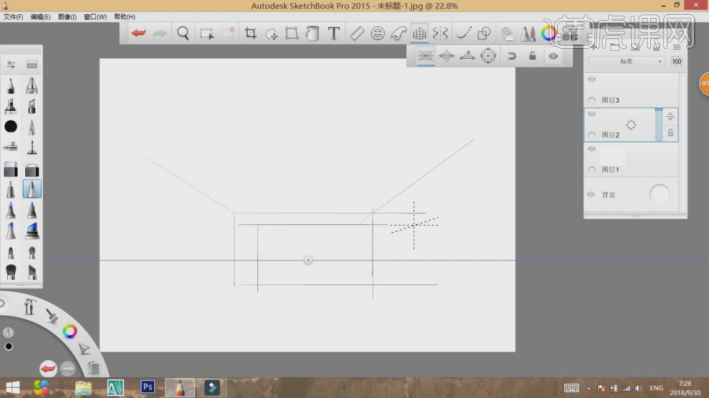
5、继续使用画笔工具,将室内的轮廓进行绘制出来,如图所示。
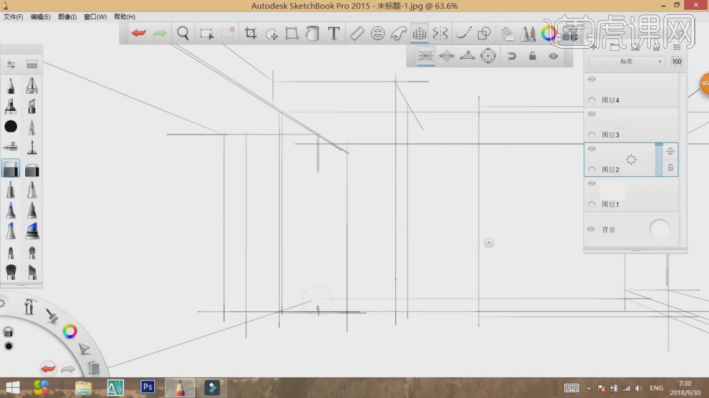
6、然后继续在边缘部分,绘制倾斜的直线,如图所示。
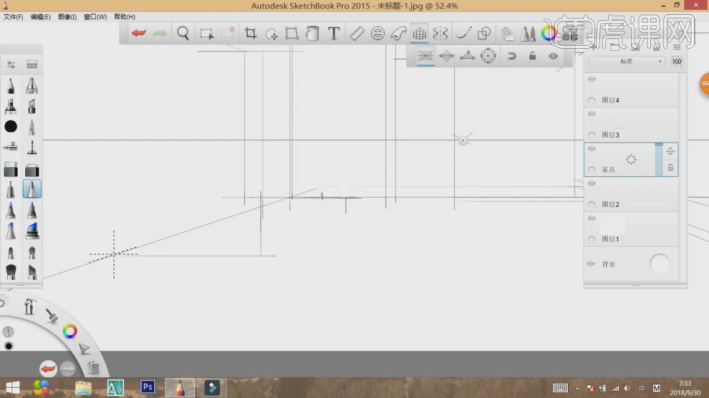
7、调整视图的大小比例,然后在家具上绘制较短的线条,如图所示。
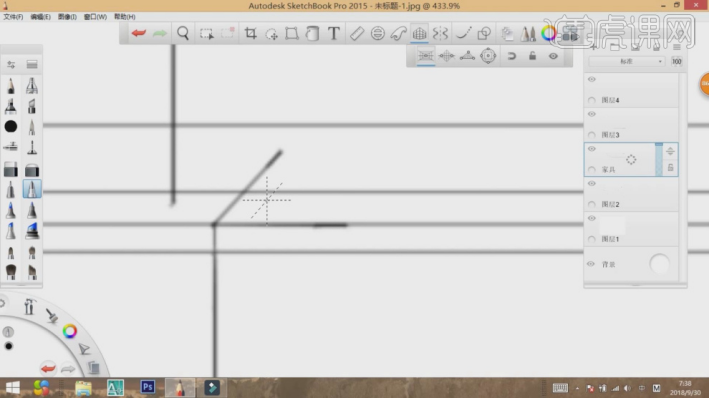
8、在绘制过程,我们可以将直线超过一小节,如图所示。
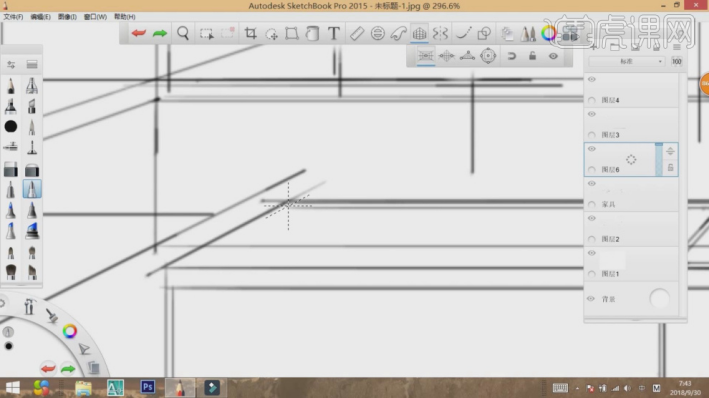
9、利用直线画笔工具绘制桌子腿,如图所示。
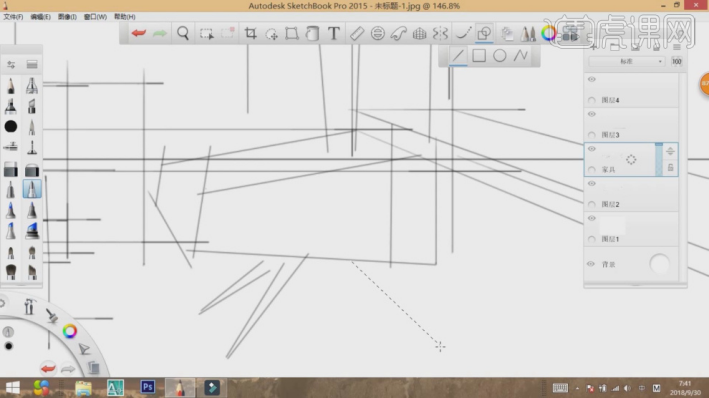
10、使用【弧形】工具绘制沙发圆角部分,如图所示。
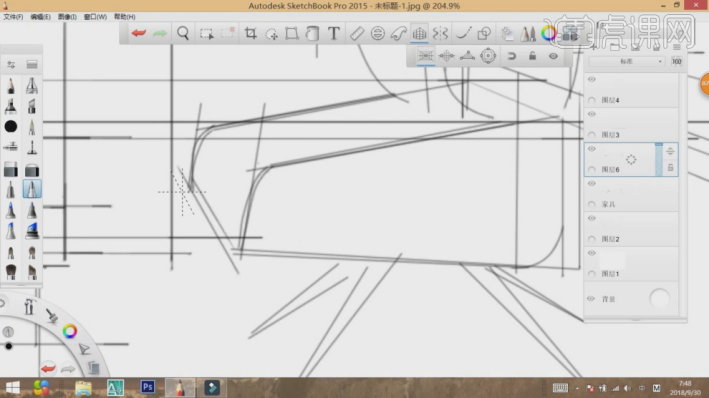
11、然后我们在上方可以调整弧形画笔工具,如图所示。
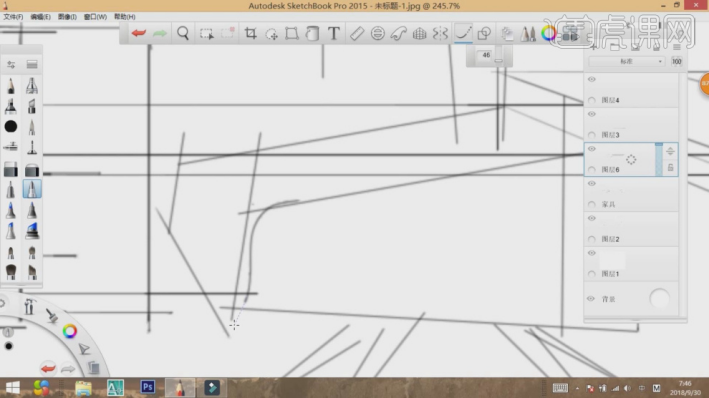
12、在绘制的过程中,我们需要在右侧的图层中新建不同的图层,并在不同的图层上进行绘制,以方便后期的上色,如图所示。
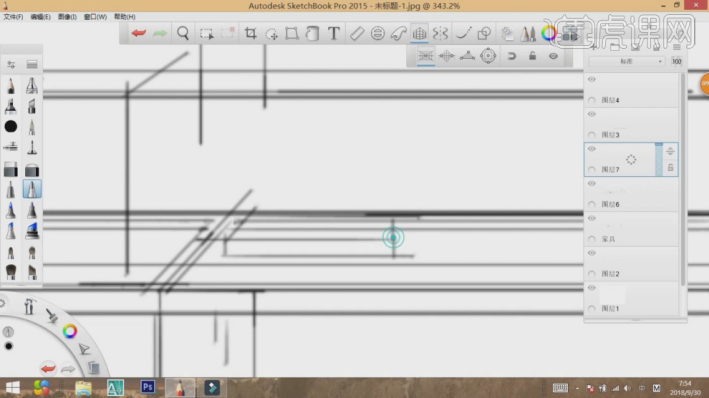
13、继续使用【弧形】工具绘制家具,如图所示。
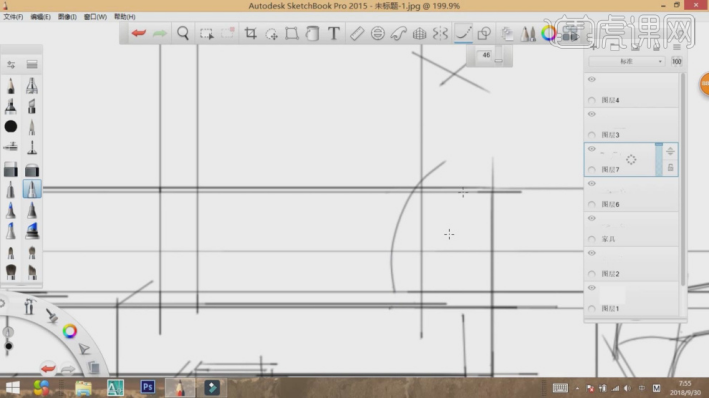
14、在画笔中使用弧形工具绘制抱枕,如图所示。
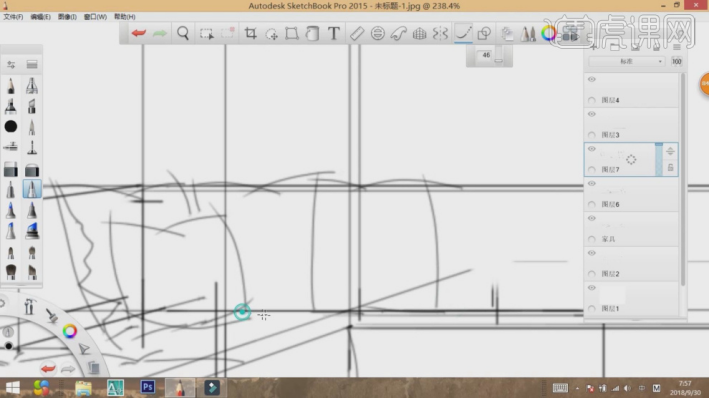
15、使用直线画笔,绘制墙体,如图所示。
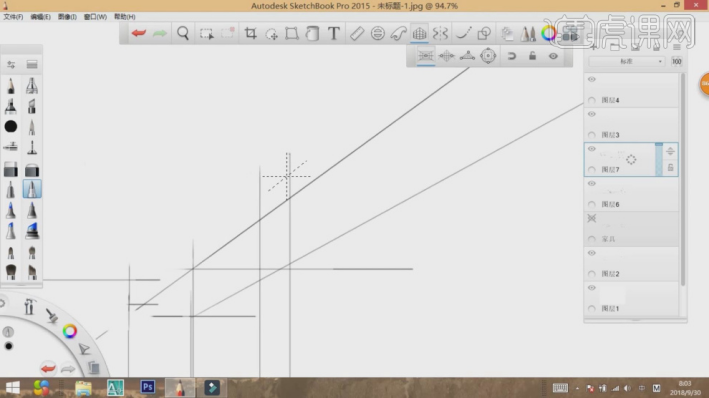
16、切换图层,绘制书柜的轮廓,如图所示。
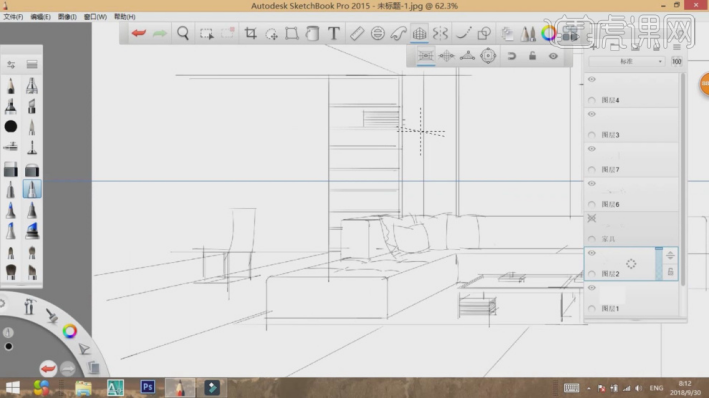
17、继续使用【弧形】工具护自己绿植,如图所示。
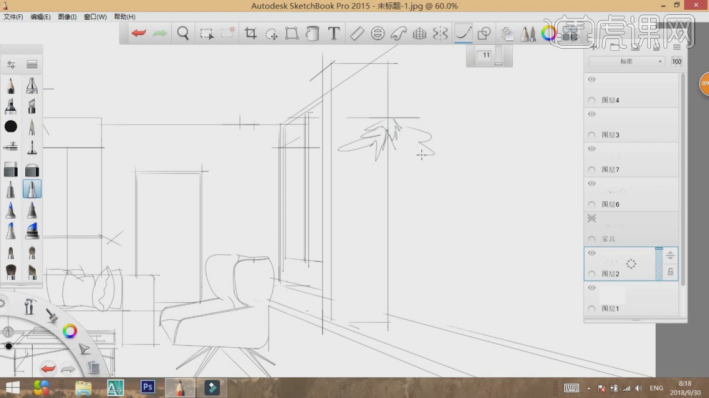
18、在绿植的绘制过程中,我们可以调整弧的强度,如图所示。
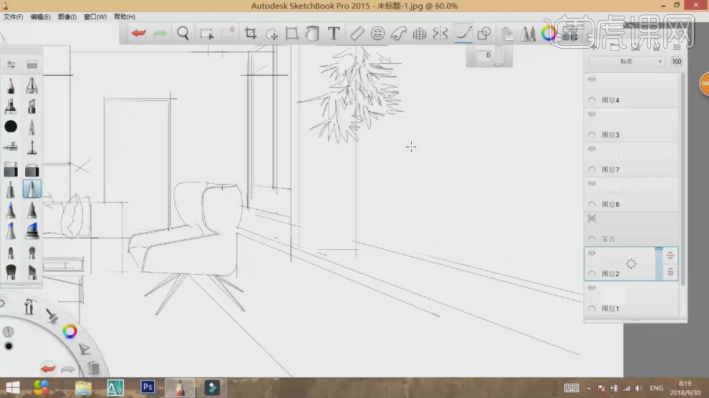
19、继续使用直线画笔工具绘制顶部的天花,如图所示。
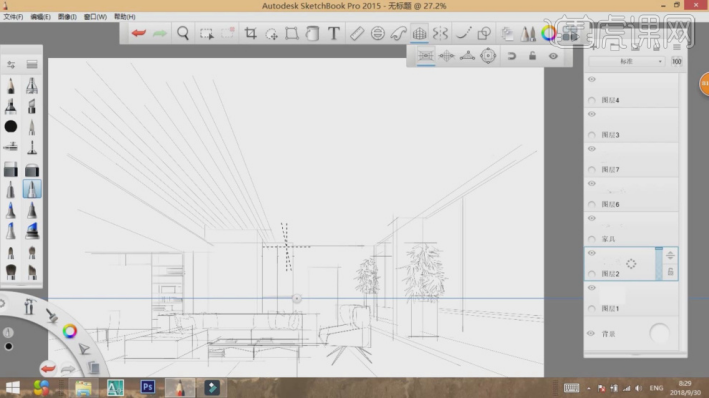
20、在绘制过程中,利用捕捉效果进行绘制,如图所示。
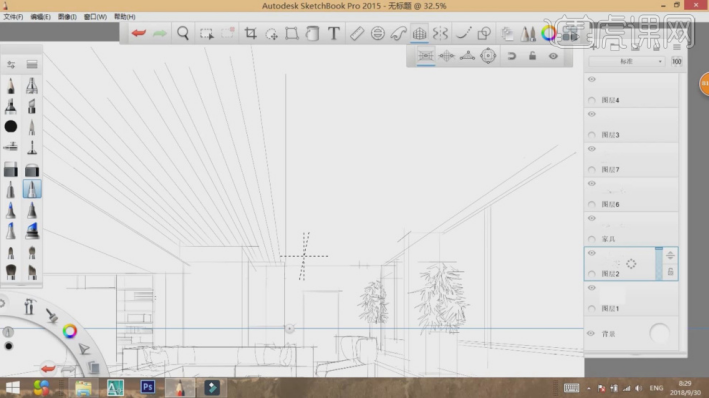
21、然后横向的绘制部分短线,如图所示。
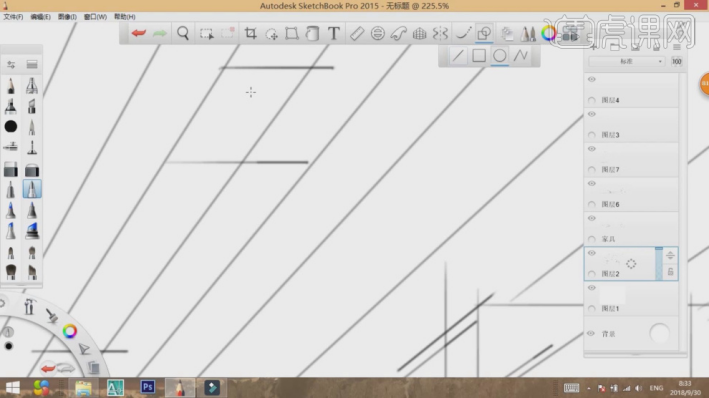
22、最终效果。
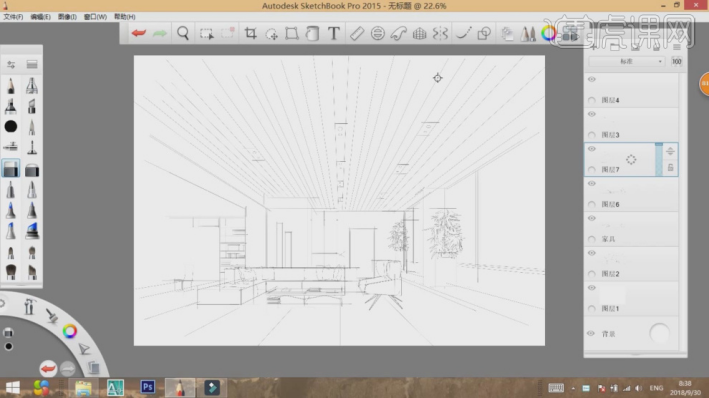
以上就是sketchbook画画教程的全部内容了;可以看得出来,用来画室内装潢的线稿效果是非常不错的,这简直就是装潢设计师们的福音啊!sketchbook里面的捕捉效果我个人觉得比CAD中的捕捉命令好用,正因如此,我才深深爱上了这款软件。好了,我们今天的分享就到这里,喜欢的朋友可以下载一个sketchbook上手体验一番哦!
本篇文章使用以下硬件型号:联想小新Air15;系统版本:win10;软件版本:Autodesk SketchBook 2015。
sketchbook是一款新一代的自然画图软件,软件界面新颖动人,功能强大,仿手绘效果逼真,笔刷工具分为铅笔,毛笔,马克笔,制图笔,水彩笔,油画笔,喷枪等,自定义选择式界面方式,人性化功能设计,绝对是绘画设计爱好者的最佳选择。但有些初入茅庐的新手刚接触这款绘画软件,还无法了解其功能,比如sketchbook橡皮擦在哪里?下面编就来简单的介绍一下。
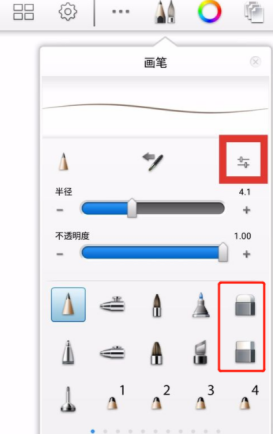
sketchbook橡皮擦在笔的标志里,这里可以选择画笔,橡皮擦,透明度大小,半径大小。画笔一框有许多款式的画笔和花纹,两种橡皮擦,还有各种铅笔供你选择。半径条正上方的标志是选择上一次使用的画笔或者橡皮擦或者花纹。偏右上角的标志可以对半径,不透明度,和间距的详细调整,各分为最大值和最小值。半径条左上方的标志是显示当前使用的画笔,橡皮擦或者花纹。
那么关于sketchbook橡皮擦在哪里的问题,小编就介绍到这里了。小伙伴们可以打开自己的sketchbook软件进行对号入座哦!
对于sketchbook的学习,小编认为它应该是各位同学艺术与设计学习中思路的积累,它不可能是短短一两个月去完成的,而应该是以“年”为单位去积累。
每一位同学,学习生活中的种种思维碰撞,有时候就像火花一样稍纵即逝,那么就要把它们记下来,这些想法,可能很幼稚,但是都是大家在属于自己年龄阶段及学习阶段的特有存在。想法没有对错之分,当你很多年后再次打开自己曾经的sketchbook,就像回忆一个被遗忘的甜美的梦。
本篇文章使用以下硬件型号:联想小新Air15;系统版本:win10;软件版本:sketchbook (2016)。
1、本节课讲解【SketchBook Pro】软件平面方案优化,本节课中用到的素材,会放置在素材包内,请各位学员点击右侧黄色按钮自行下载安装,本节课中主要讲解理论知识需要的同学们可以进行笔记。
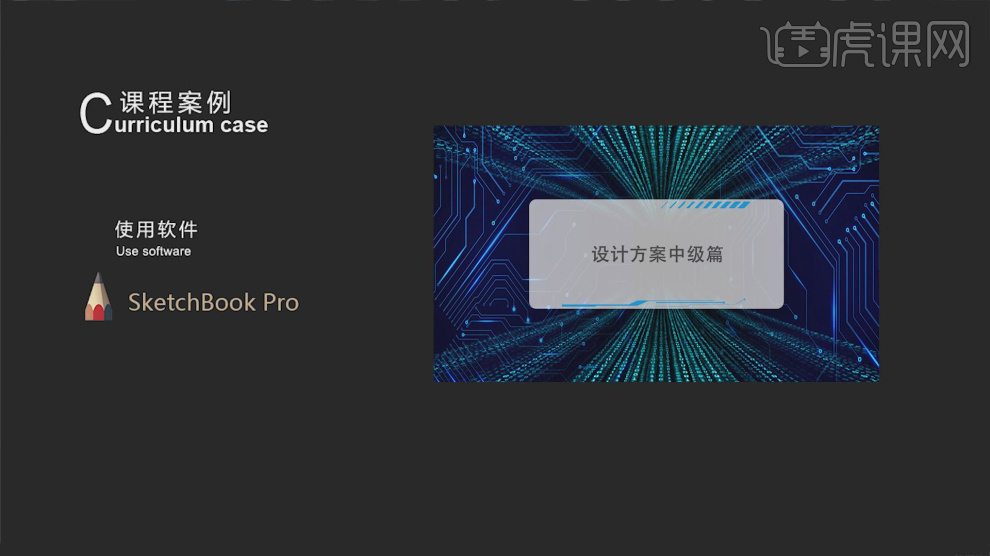
2、首先我们打开场景文件,使用画笔工具绘制直线,如图所示。
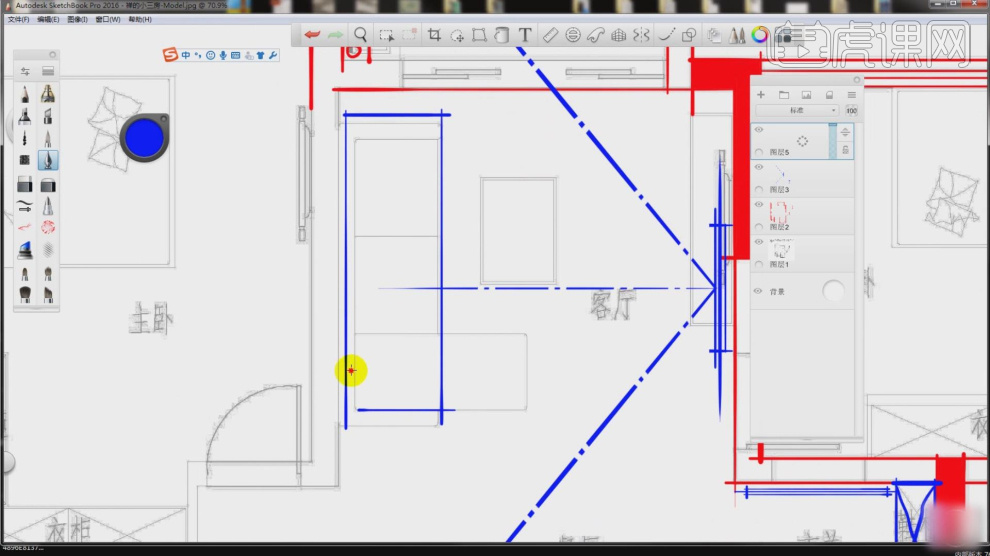
3、继续我们使用画笔工具,模拟家具,如图所示。
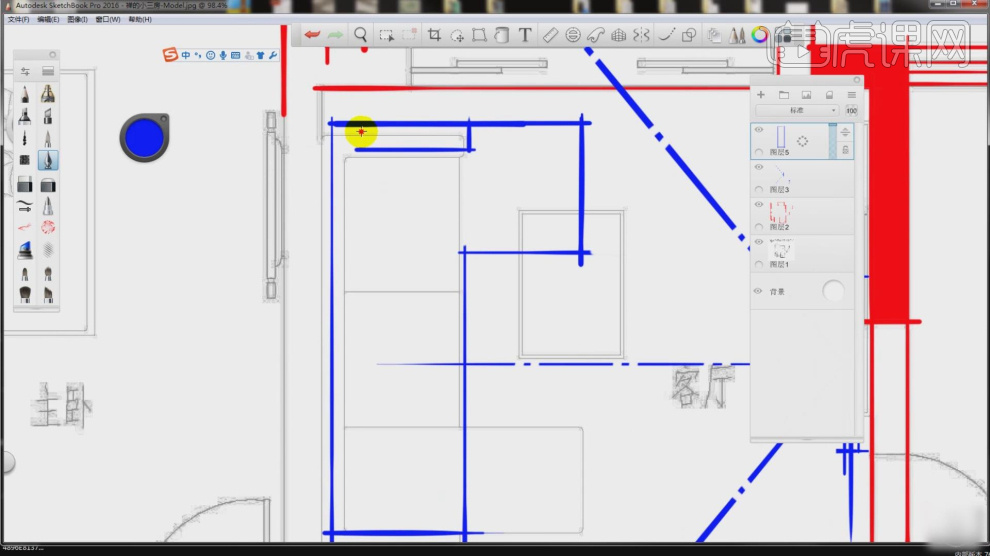
4、使用画笔工具绘制直线模拟家具,如图所示。
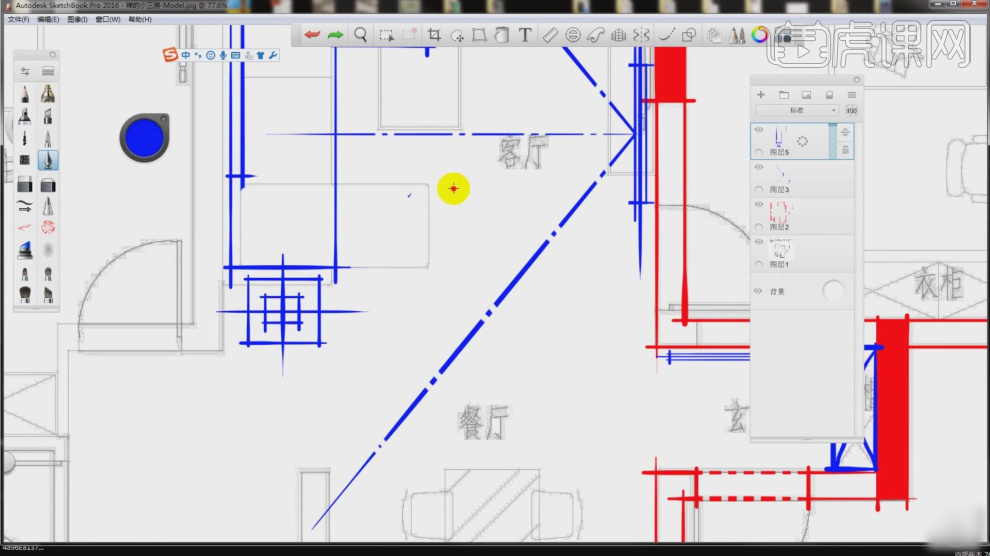
5、这里我们使用画笔工具模拟家具的立面进行一个讲解,如图所示。
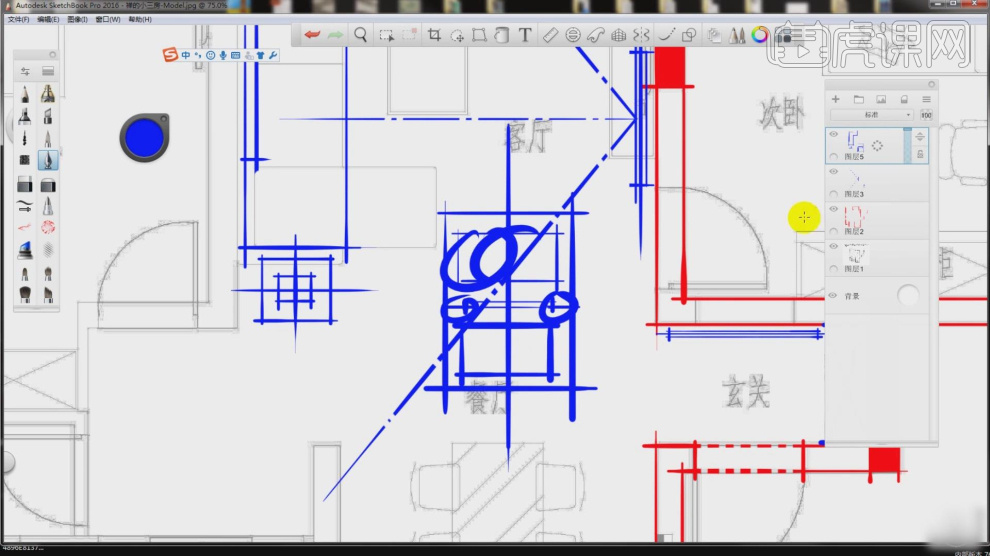
6、打开CAD的源文件进行一个讲解,如图所示。
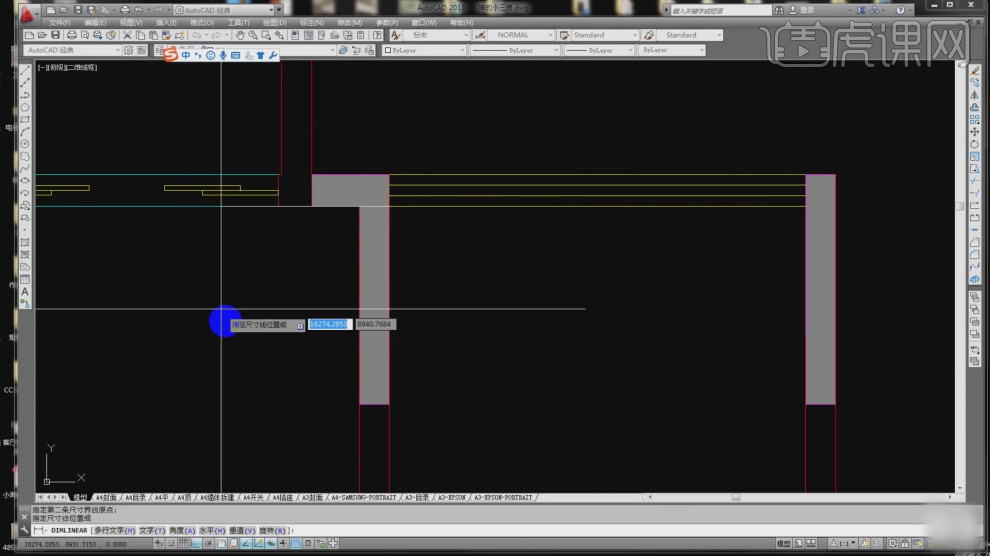
7、使用画笔工具绘制直线,如图所示。
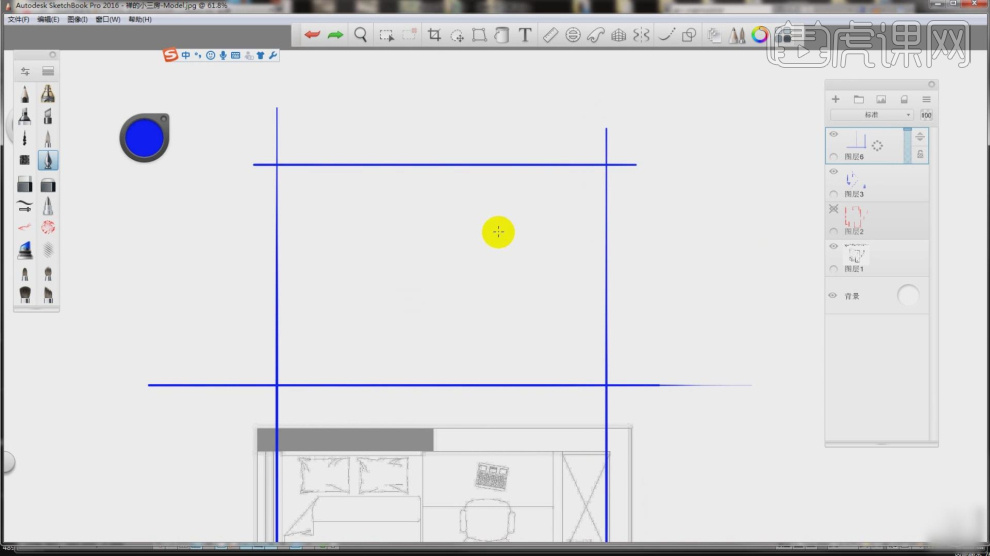
8、这里我们勾选【镜像绘制】开始绘制直线,如图所示。
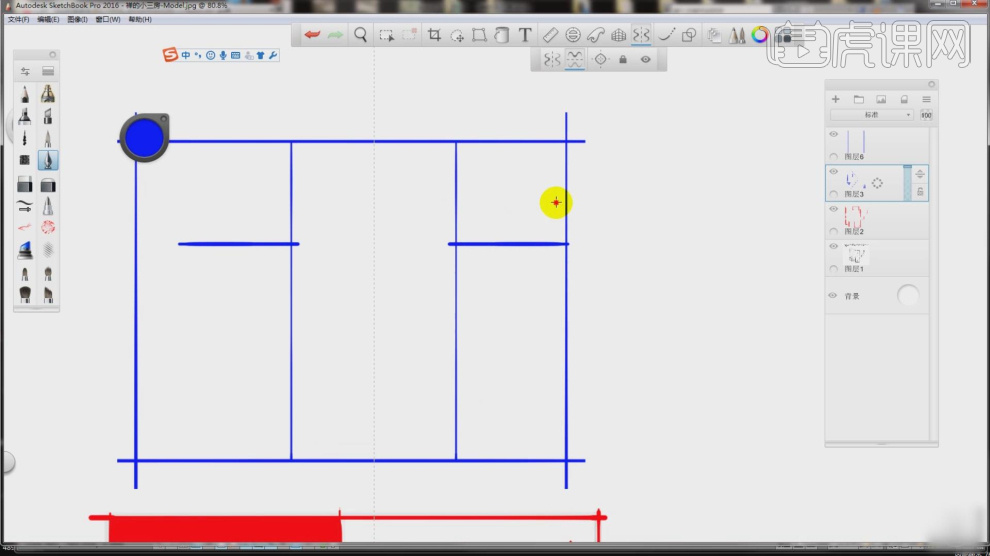
9、使用画笔工具进行绘制讲解,如图所示。
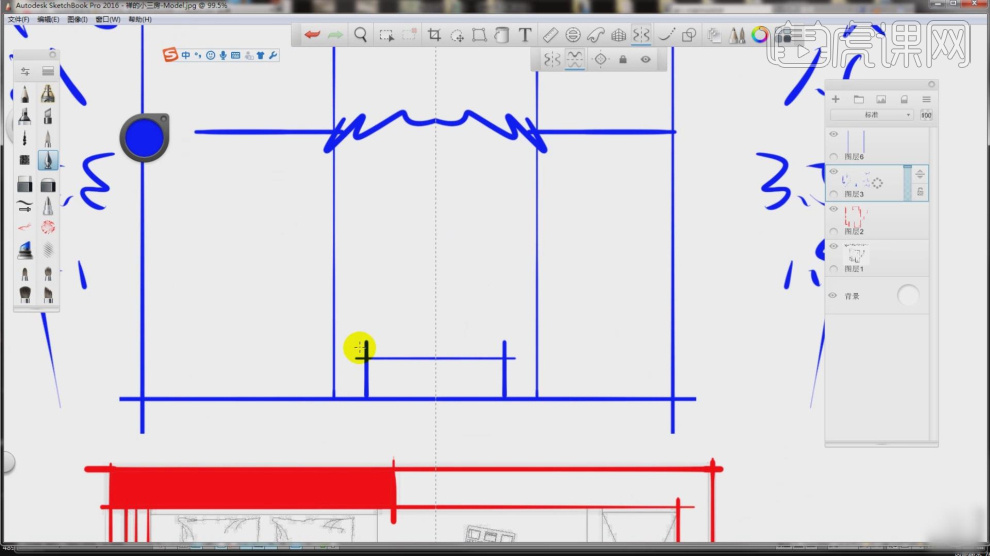
10、这里我们使用画笔工具模拟家具的立面进行一个讲解,如图所示。
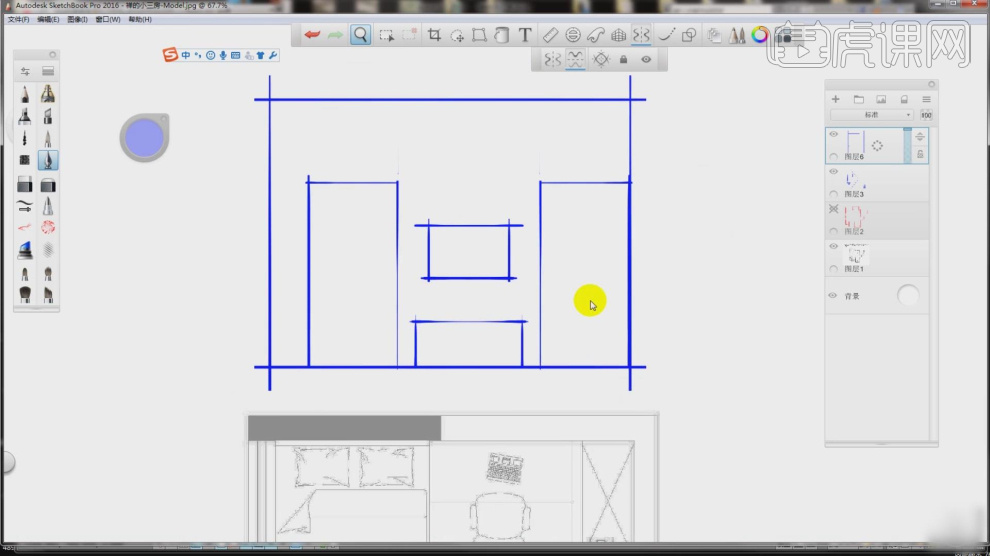
11、使用画笔工具进行绘制讲解,如图所示。
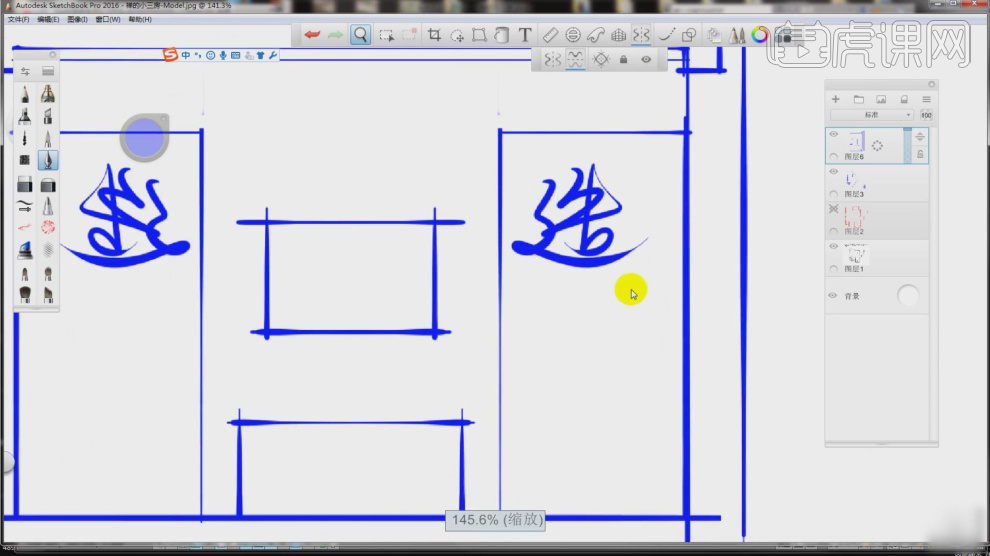
12、谢谢观看。

1、本节课讲解【SketchBook Pro】软件小而精的细节如何打动客户,本节课中用到的素材,会放置在素材包内,请各位学员点击右侧黄色按钮自行下载安装,本节课中主要讲解理论知识需要的同学们可以进行笔记。
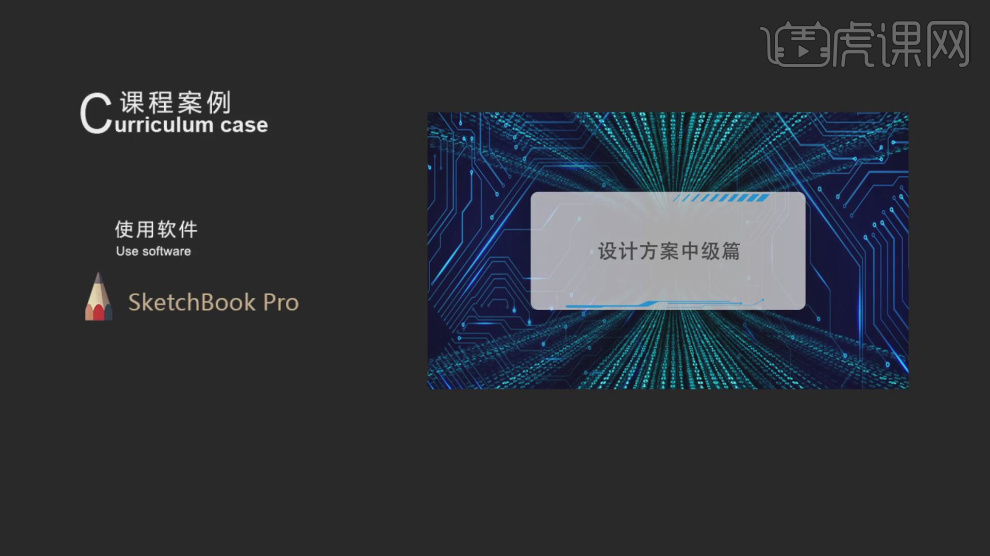
2、首先我们打开软件,通过CAD的图片进行一个解析,如图所示。
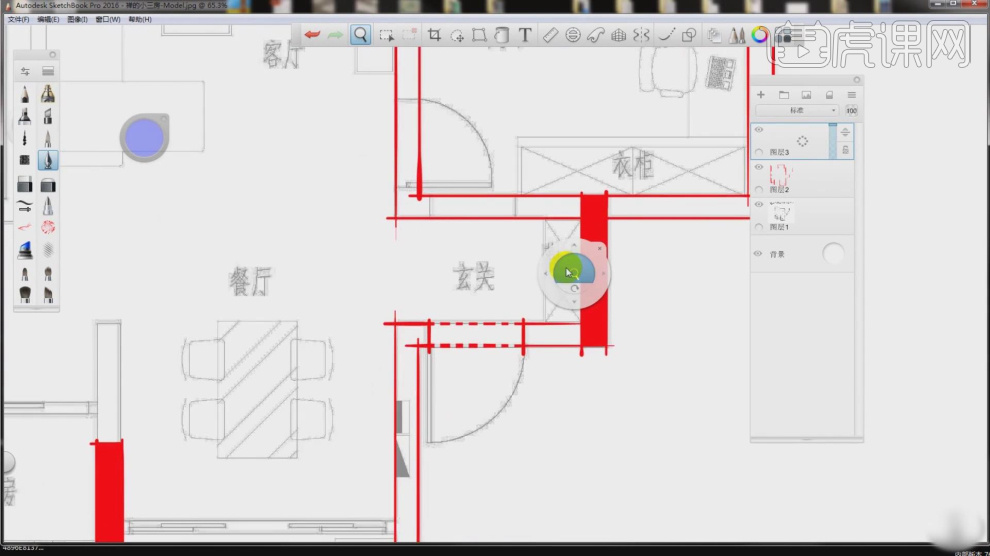
3、通过画笔工具,简单模拟家具进行一个讲解,如图所示。
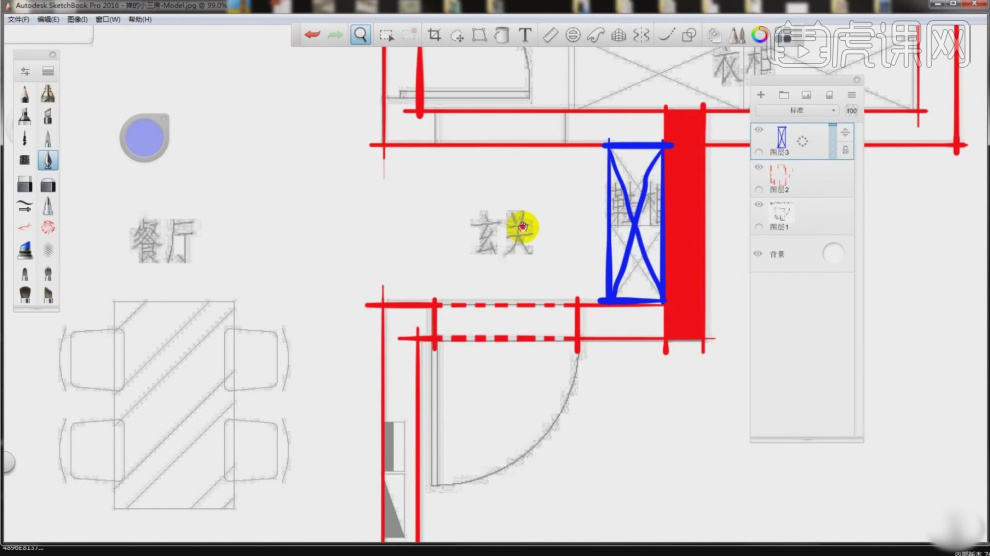
4、通过CAD的图片进行一个解析,如图所示。
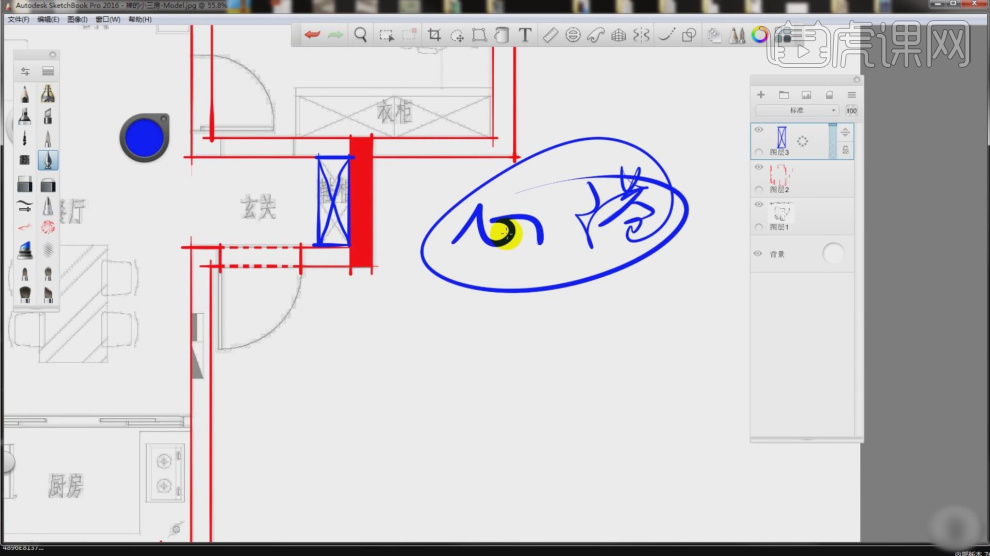
5、使用画笔工具绘制直线,如图所示。
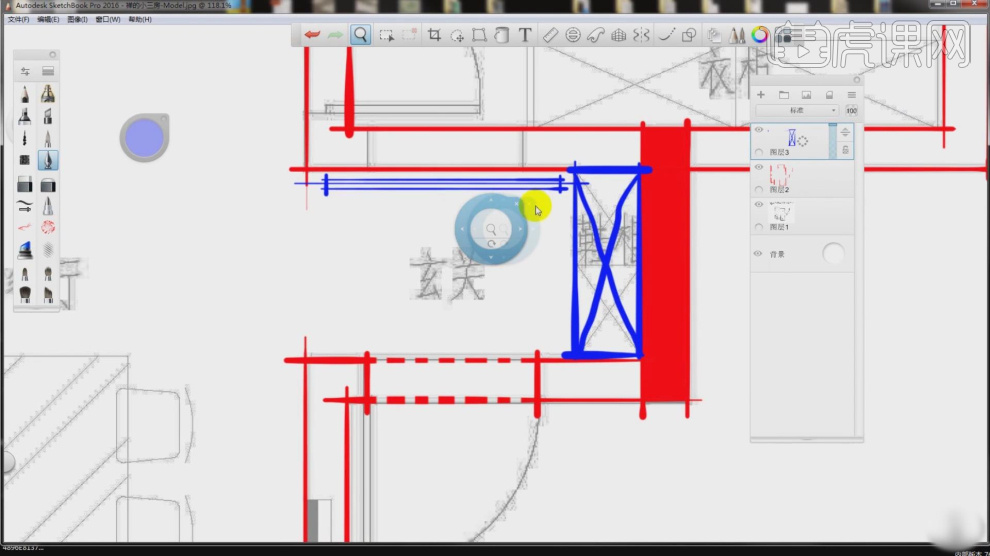
6、继续通过CAD的图片进行一个解析,如图所示。
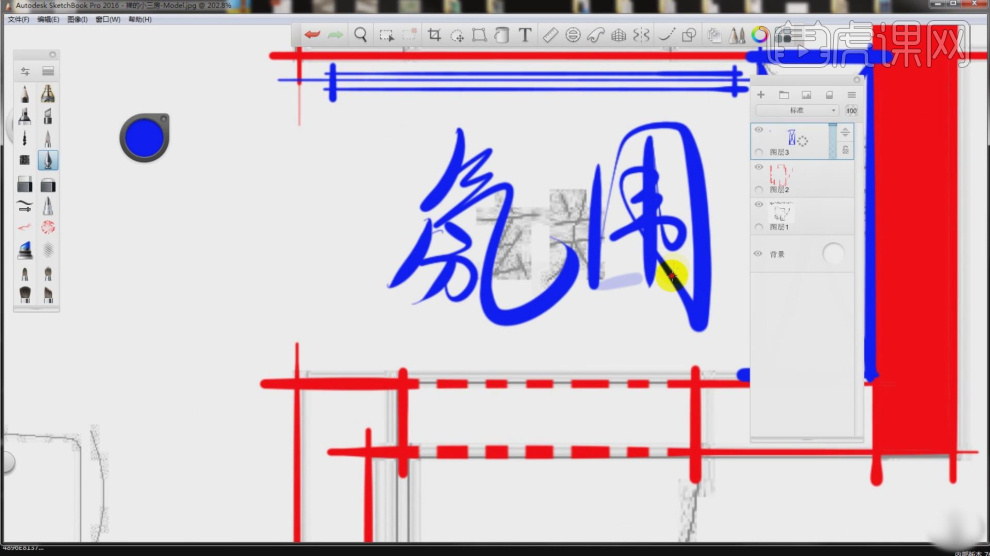
7、通过画笔工具,简单模拟家具进行一个讲解,如图所示。
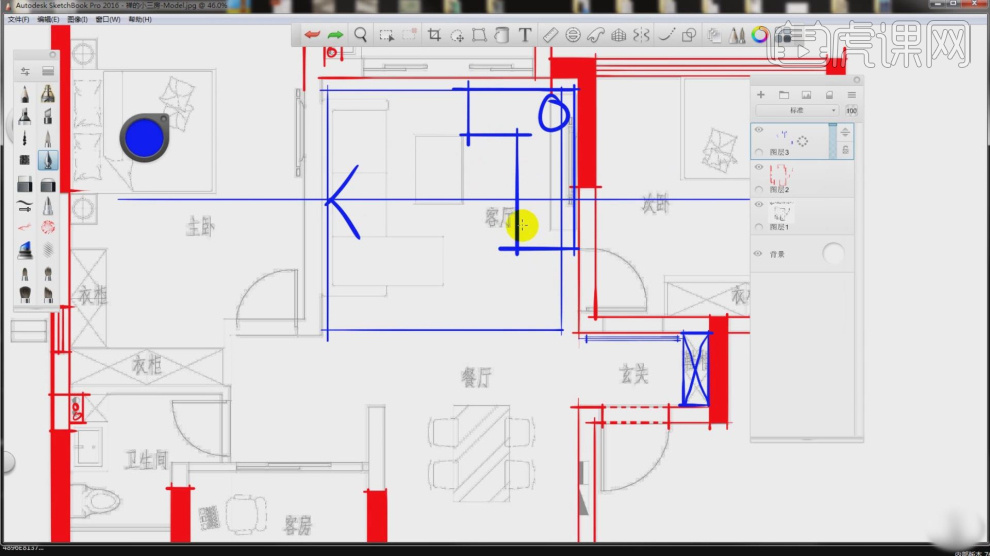
8、使用橡皮擦工具进行一个擦除制作虚线,如图所示。
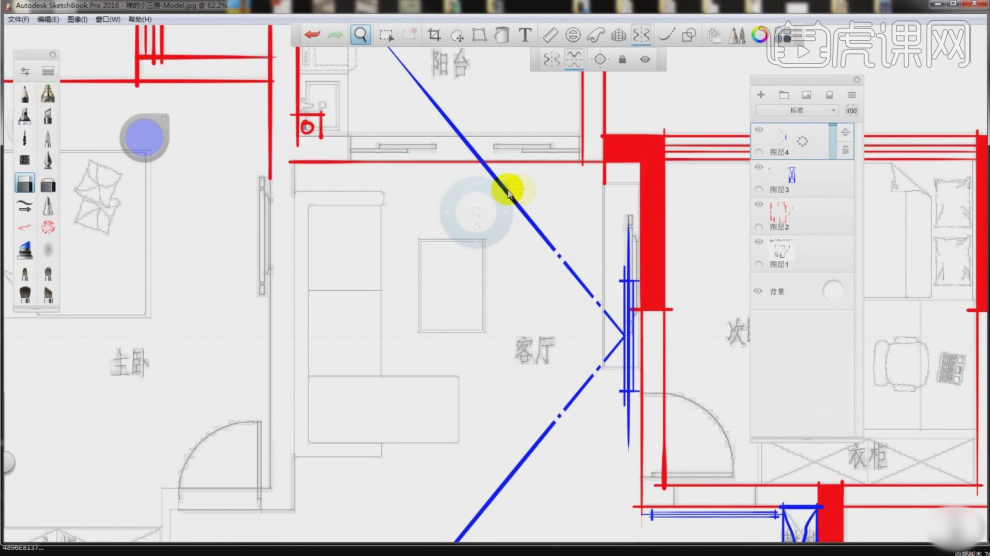
9、继续通过CAD的图片进行一个解析,如图所示。
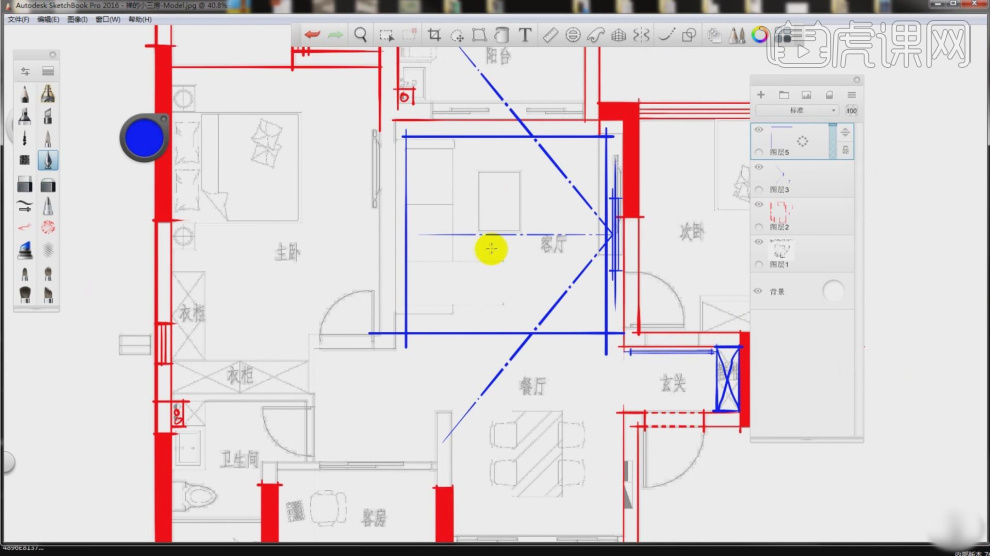
10、通过CAD的图片进行一个解析,如图所示。
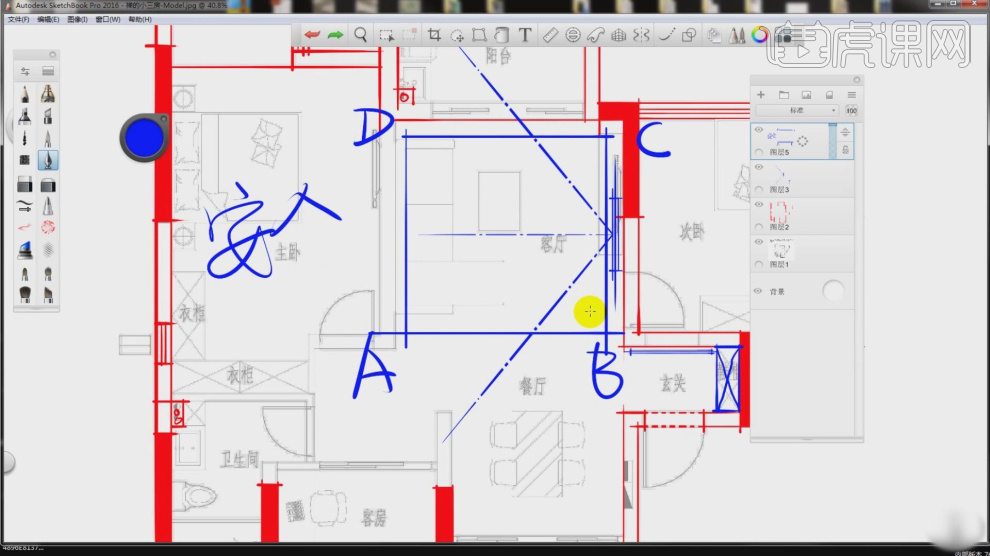
11、继续通过CAD的图片进行一个解析,如图所示。
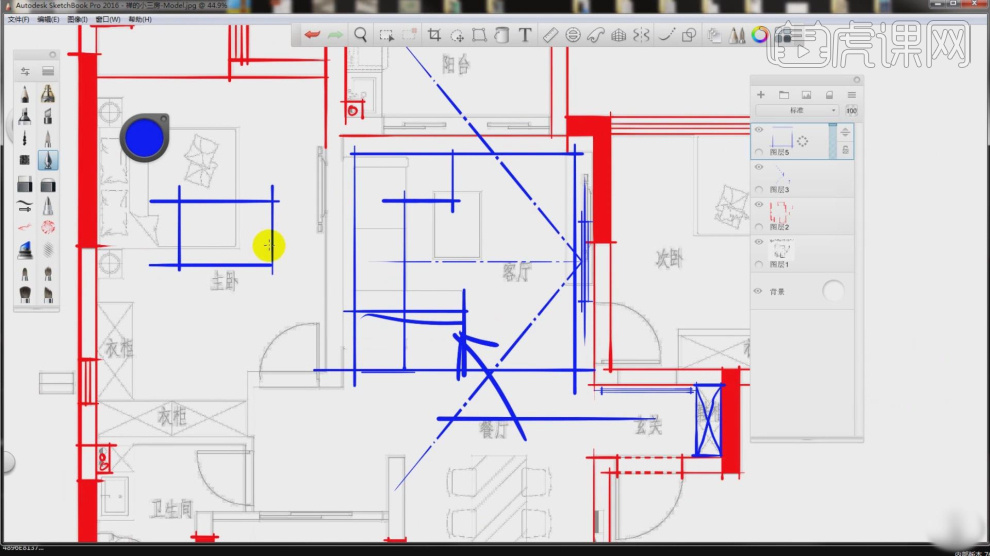
12、最终效果。











